Управление учетными записями при помощи диалога «Управление учетными записями пользователей»
При помощи диалогового окна «Управление учетными записями пользователей» можно не только создавать учетные записи, но и выполнять с ними простейшие действия, такие как:
- Изменение имени.
- Создание пароля.
- Изменение пароля.
- Удаление пароля.
- Изменение рисунка.
- Установка родительского контроля.
- Изменение типа учетной записи.
- Удаление учетной записи.
- Включение и отключение гостевой учетной записи.
Действие 1. Изменение имени
Для того чтобы изменить имя учетной записи, выполним следующие действия:
- Нажмите на кнопку «Пуск» для открытия меню, откройте «Панель управления» и из списка компонентов панели управления выберите «Учетные записи пользователей»;
- Выберите нужную учетную запись и перейдите по ссылке «Изменение имени своей учетной записи»;

Создать и Настроить Учетные Записи Windows 10 / MoniVisor / Семейная Группа / Права пользователя
- В поле «Новое имя учетной записи» введите новое имя пользователя и нажмите на кнопку «Переименовать».
Действие 2. Создание пароля
Для того чтобы создать пароль для учетной записи пользователя, сделаем следующее:
- Нажмите на кнопку «Пуск» для открытия меню, откройте «Панель управления» и из списка компонентов панели управления выберите «Учетные записи пользователей»;
- Выберите учетную запись, для которой нужно создать пароль и перейдите по ссылке «Создание пароля своей учетной записи». Эта ссылка будет отображаться только в том случае, если у пользователя этой текущей записи нет пароля.
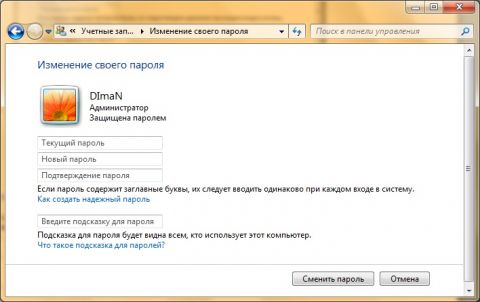
- В диалоге «Создание пароля своей учетной записи» введите пароль для данной учетной записи, а затем повторите его в поле «Подтверждение пароля» и еще нужно ввести подсказку в поле «Введите подсказку для пароля». Подсказка – это, по сути, текст, который операционная система отображает на экране приветствия. В связи с тем, что подсказку может увидеть любой пользователь, который попытается войти в вашу систему, она должна быть менее очевидной, но при этом понятной для того, кто ее создал в том случае, если он забудет пароль. После ввода пароля, подтверждения пароля и подсказки для создания пароля учетной записи нажмите на кнопку «Создать».
Действие 3. Изменение пароля
Если у учетной записи пользователя уже имеется пароль, но его нужно сменить, сделаем следующее:
- Нажмите на кнопку «Пуск» для открытия меню, откройте «Панель управления» и из списка компонентов панели управления выберите «Учетные записи пользователей»;
- Выберите свою учетную запись и перейдите по ссылке «Изменение своего пароля».
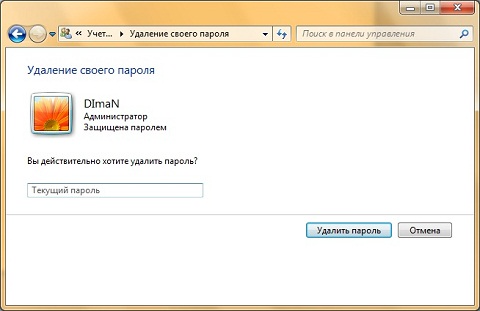
Настройка почтовой программы в Windows 10, 11 в 2022 году
- Находясь в диалоге «Изменение своего пароля», в поле «Текущий пароль» введите пароль, который установлен для учетной записи в данный момент. В поля «Новый пароль» и «Подтверждение пароля» введите и подтвердите новый пароль для учетной записи. В поле «Введите подсказку для пароля» введите подсказку.
Действие 4. Удаление пароля
В том случае, если у пользователя есть пароль и этот пароль для работы за компьютером ему не нужен, выполним следующие действия:
- Нажмите на кнопку «Пуск» для открытия меню, откройте «Панель управления» и из списка компонентов панели управления выберите «Учетные записи пользователей»;
- Выберите свою учетную запись и нажмите на ссылку «Удаление своего пароля»;
- В диалоге «Удаление своего пароля» в поле «Текущий пароль» введите пароль текущей учетной записи и нажмите на кнопку «Удалить пароль».
Действие 5. Изменение рисунка учетной записи
В операционных системах Windows есть возможность выбора изображения, соответствующего учетной записи пользователя, которое отображается на всех окнах и меню, на которых должно отображаться имя пользователя. Для того чтобы изменить рисунок для учетной записи пользователя, сделаем следующее:
- Нажмите на кнопку «Пуск» для открытия меню, откройте «Панель управления» и из списка компонентов панели управления выберите «Учетные записи пользователей»;
- Выберите свою учетную запись и нажмите на ссылку «Изменение своего рисунка»;

- В диалоговом окне «Выберите новый рисунок для своей учетной записи» можно:
- Выбрать понравившийся рисунок и нажать на кнопку «Изменение рисунка»;
- Выбрать рисунок на своем компьютере. Для этого нажмите на ссылку «Поиск других рисунков». В диалоговом окне «Открыть», передвигаясь по дереву каталогов, следует открыть папку, содержащую нужный файл. По умолчанию в диалоговом окне будут выведены файлы с расширениями *.bmp, *.gif, *.jpeg и *.png. После того, как нужный документ будет найден, нужно его выделить, щелкнув на нем левой кнопкой мыши, что поместит его имя в строку для ввода имени файла и нажать на кнопку «Открыть».
Действие 6. Установка родительского контроля
В том случае, если у вас есть дети и вы с ними вместе используете компьютер или настраиваете компьютер в заведении, где на нем будут заниматься дети, нужно постараться ограничить им доступ для использования содержимого компьютера, а так же приложений, установленных на компьютере. Можно назначить интервалы времени, в течение которых дети могут пользоваться компьютером, а также определить, какими играми и программами они могут пользоваться.
При блокировании родительским контролем доступа к игре или программе появляется уведомление, что программа была заблокирована. Ребенок может щелкнуть ссылку в уведомлении, чтобы запросить разрешение на доступ к игре или программе. Вы можете разрешить доступ, введя данные своей учетной записи.
Для настройки родительского контроля выполним следующие действия:
- Нажмите на кнопку «Пуск» для открытия меню, откройте «Панель управления» и из списка компонентов панели управления выберите «Учетные записи пользователей»;
- Создайте для ребенка учетную запись, к которой будет применяться родительский контроль;
- Перейдите по ссылке «Управление другой учетной записью» и в диалоге «Выберите учетную запись для изменения» нажмите на ссылку «Установить родительский контроль»;

- Далее выберите ту учетную запись, к которой будет применяться родительский контроль;

- Примените необходимые настройки для выбранной учетной записи.
Действие 7. Изменение типа учетной записи
После установки операционной системы, созданная учетная запись по умолчанию наделена административными правами. Эта учетная запись позволяет настраивать компьютер и устанавливать любые программы. После окончания настройки компьютера для повседневной работы компания Microsoftнастоятельно рекомендует использовать учетную запись без административных привилегий. Новые учетные записи пользователя следует создавать как обычные учетные записи. Использование обычных учетных записей более безопасно для компьютера. Для изменения типа учетной записи, сделаем следующее:
- Нажмите на кнопку «Пуск» для открытия меню, откройте «Панель управления» и из списка компонентов панели управления выберите «Учетные записи пользователей»;
- Создайте учетную запись с правами администратора, а затем выберите свою учетную запись и перейдите по ссылке «Изменение типа своей учетной записи»;

- Выберите нужный тип учетной записи и нажмите на кнопку «Изменение типа учетной записи».
Действие 8. Удаление учетной записи
Если возникает необходимость в удалении учетной записи пользователя, то можно выполнить следующие действия:
- Нажмите на кнопку «Пуск» для открытия меню, откройте «Панель управления» и из списка компонентов панели управления выберите «Учетные записи пользователей»;
- Выберите учетную запись, которую нужно удалить;
- В диалоге «Внесение изменений в учетную запись Имя_Пользователя» нажмите на ссылку «Удаление учетной записи»;
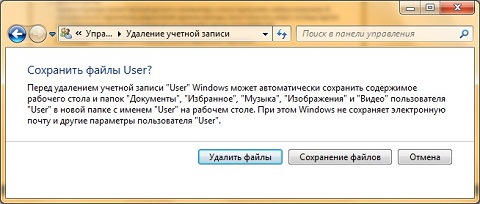
- В появившемся диалоговом окне нажмите на кнопку «Удалить файлы» или на кнопку «Сохранение файлов», если вам нужно сохранить информацию удаляемого пользователя.
Действие 9. Включение и отключение гостевой учетной записи
Пользователи, которые заходят на компьютер под учетной записью гостя, получают временный профиль, который создается при входе пользователя в систему и удаляется при выходе из нее. Для того чтобы включить эту учетную запись сделаем следующее:
- Нажмите на кнопку «Пуск» для открытия меню, откройте «Панель управления» и из списка компонентов панели управления выберите «Учетные записи пользователей»;
- Нажмите на ссылку «Управление другой учетной записью»;
- В диалоге «Выберите учетную запись для изменения» нажмите левой кнопкой мыши на учетной записи Гость;

- В диалоговом окне «Включить учетную запись гостя?» нажмите на кнопку «Включить».
Источник: studfile.net
Администратор Windows – главная учётная запись для управления компьютером
Администраторы Windows могут изменять параметры безопасности, устанавливать программное обеспечение и устанавливать оборудование, а также получать доступ ко всем файлам, хранящихся на компьютере. Администраторы могут также изменять настройки других учетных записей.

При установке системы Windows Вам будет предложено создать учетную запись пользователя. Это учетная запись администратора, позволяющий настраивать компьютер и устанавливать любое программное обеспечение. После настройки компьютера рекомендуется использовать для выполнения повседневных задач стандартную учетную запись пользователя.
Безопаснее использовать стандартный аккаунт пользователя вместо учетной записи администратора, это может предотвратить внесение изменений, которые будут влиять на настройки всех пользователей компьютера.
Источник: windows-school.ru
Учетная запись пользователя в Windows

Наличие в компьютере такой возможности, как создание учетных записей пользователя очень полезная вещь. Действительно благодаря их наличию, можно комфортно пользоваться компьютером нескольким людям и даже если вы его единственный владелец, они могут вам пригодится.
Учетная запись пользователя в windows предоставляет вам примерно то же самое, что и своя комната, если вы живете в квартире не один. Это ваше личное пространство, которое вы можете настроить по своему усмотрению, выбрать цветовую схему, расположение и вид иконок, различные настройки внешнего вида и так далее. У вас есть место для хранения личной информации недоступное остальным пользователям компьютера и доступ к данным в остальной части компьютера.
Согласитесь, что очень напоминает свою комнату в доме но, как и в реальном мире, вы не можете быть полностью уверены в неприкосновенности вашей частной территории. Существует вероятность, что кто-то из домочадцев войдет в вашу комнату без вас. Если только вы не самый главный в семье и вас все безоговорочно слушаются, тогда вы можете вторгаться к другим без спроса, а к вам нет. Та же ситуация с учетными записями, поэтому нужно помнить, что если вы не самый главный в компьютере, вашу приватную территорию могут нарушить без спроса. Более подробно, почему выгодно использовать несколько учетных записей на компьютере, рассмотрено в отдельной статье.
Что такое учетная запись пользователя
Учетная запись пользователя — перечень сведений, определяющих персональные настройки компьютера, права доступа к файлам и директориям в файловой системе, права пользователя на изменение работы компьютера (глобальные настройки Windows, установка и удаление программ и тому подобное). Для идентификации пользователя в системе используется имя его учетной записи (логин) и пароль.
Учетные записи пользователей в Windows бывают трех типов: администратор, стандартная, гость. Учетная запись администратора предоставляет полный доступ к управлению компьютером, она аналогична самому главному человеку в семье. Стандартная учетная запись аналогична обычному домочадцу, можно хозяйничать внутри своей территории, но изменение глобальных параметров затрагивающих всех пользователей компьютера недоступно. Учетная запись гость, как видно из названия, предназначена для предоставления временного доступа к компьютеру постороннего человека и обладает наименьшими правами.
Существует понятие группа пользователей. Для удобства администрирования компьютера учетные записи с одинаковыми правами помещают в одну группу и права задаются для всей группы, а не для каждого пользователя отдельно. В windows по умолчанию есть группа администраторов и группа стандартные пользователи. Администратор может создавать новые группы, задавать их права и перемещать пользователей между группами. Один пользователей может входить сразу в несколько групп.